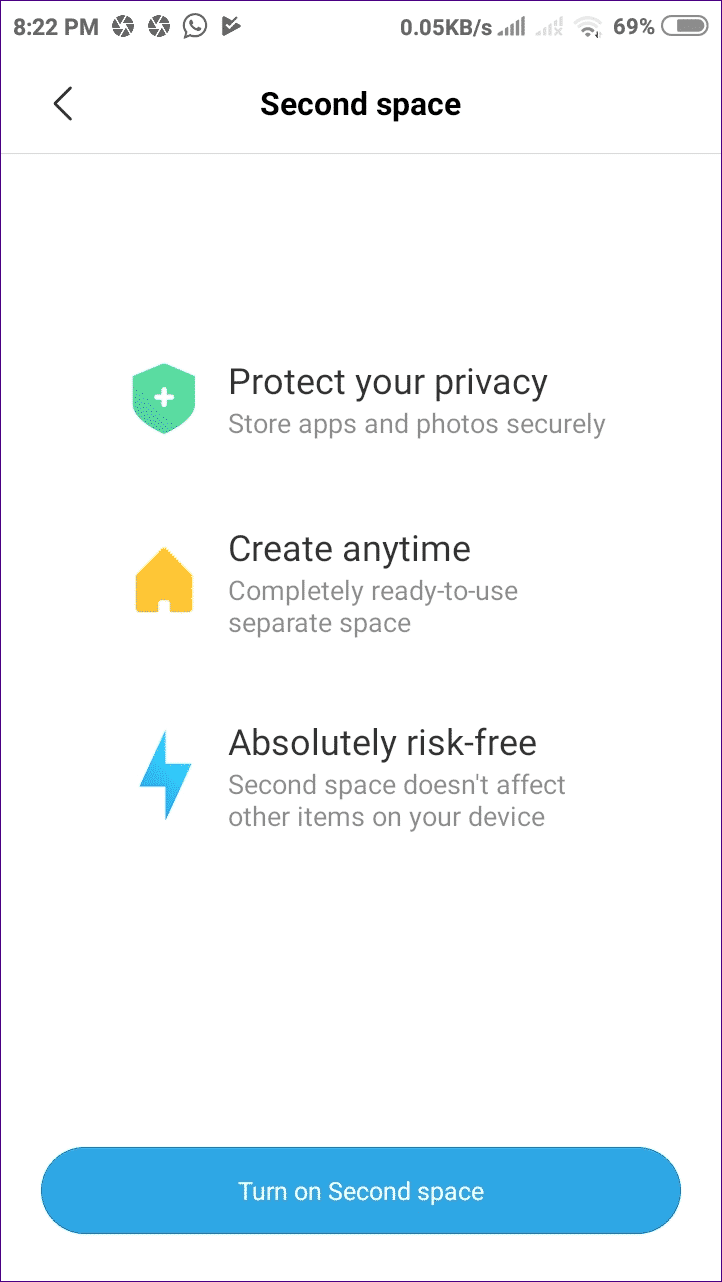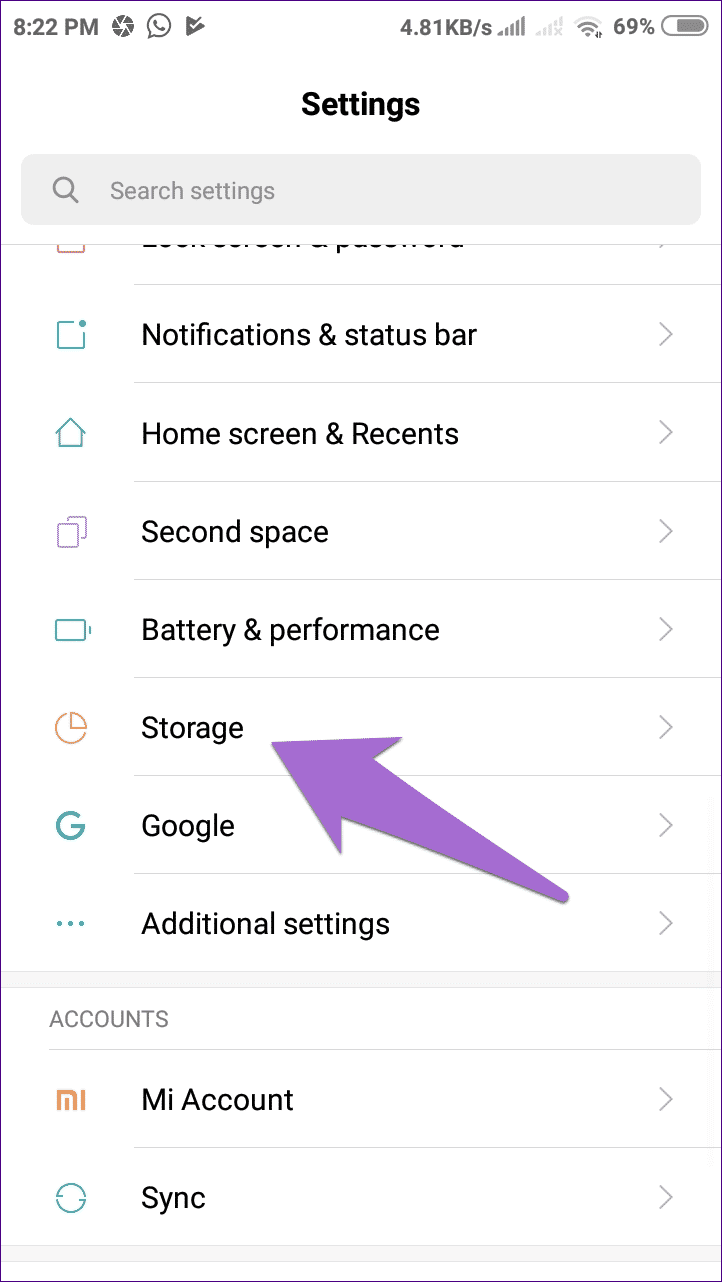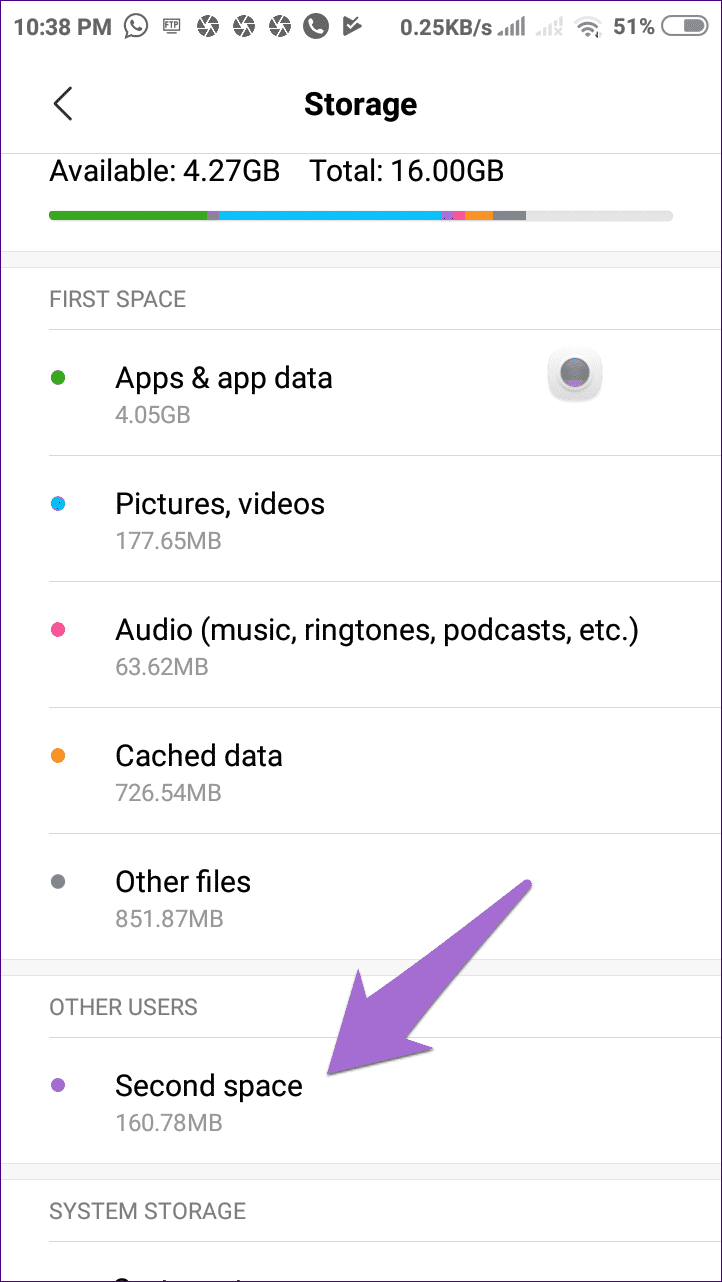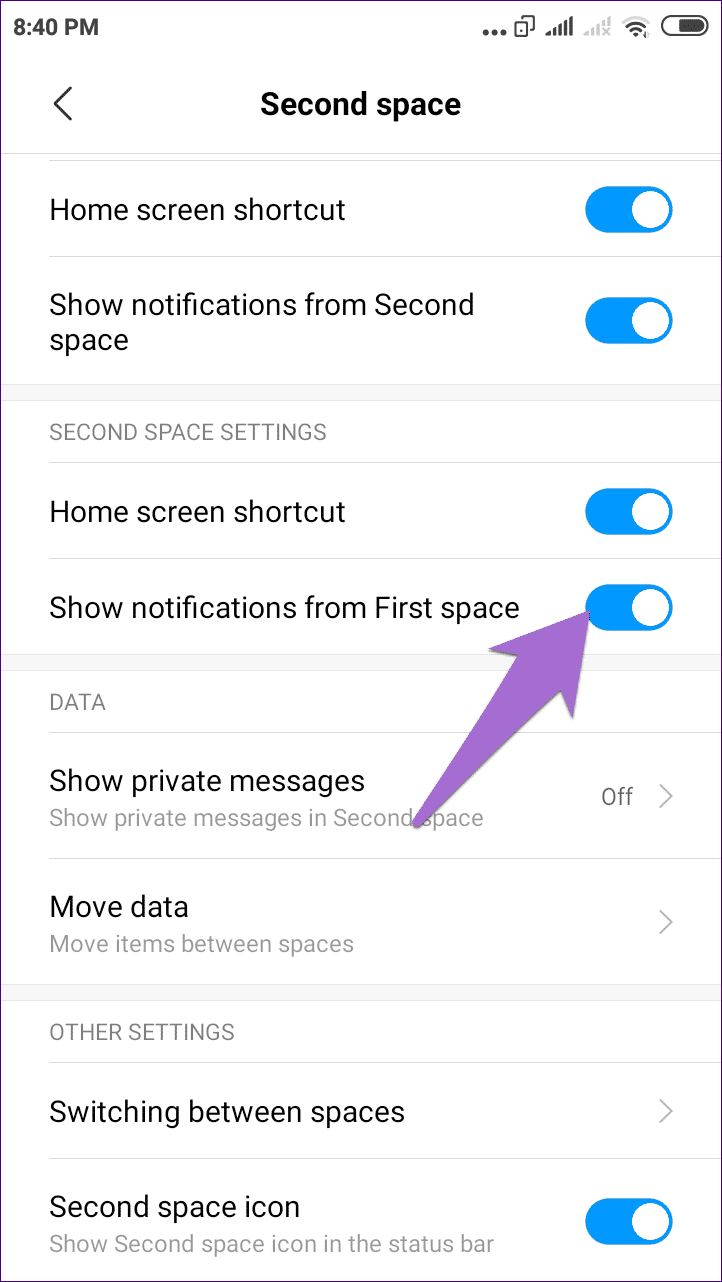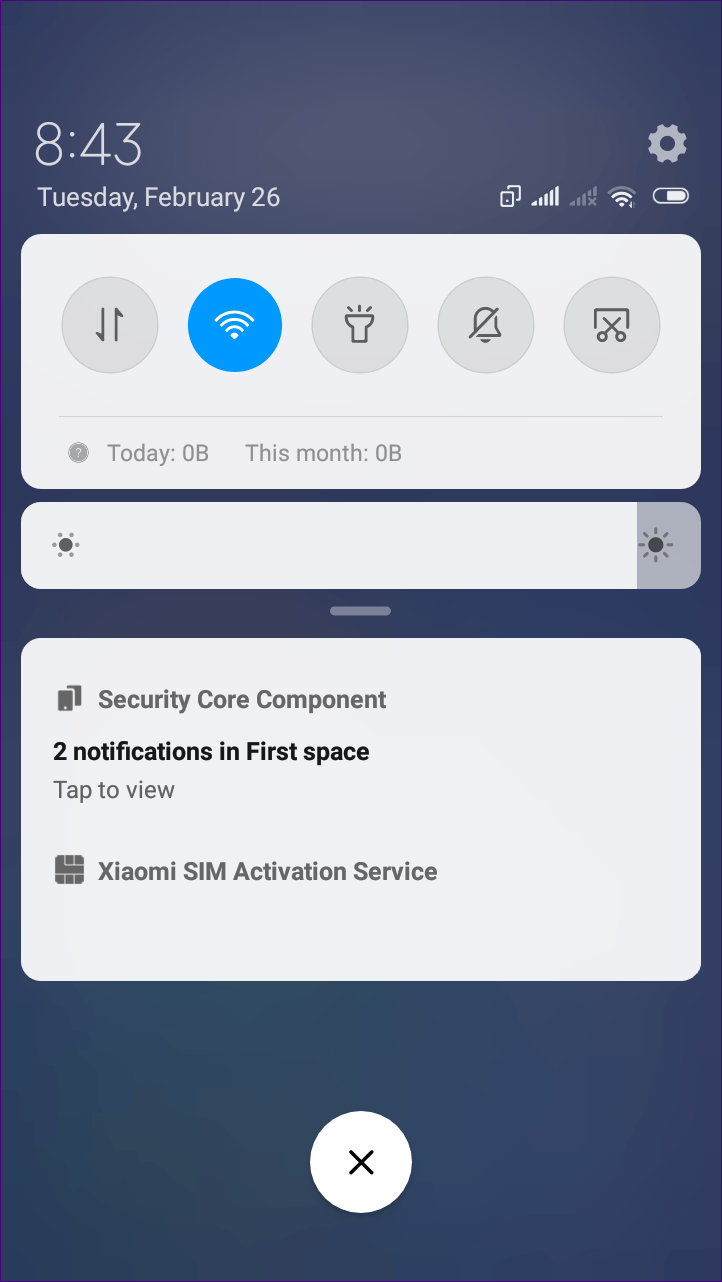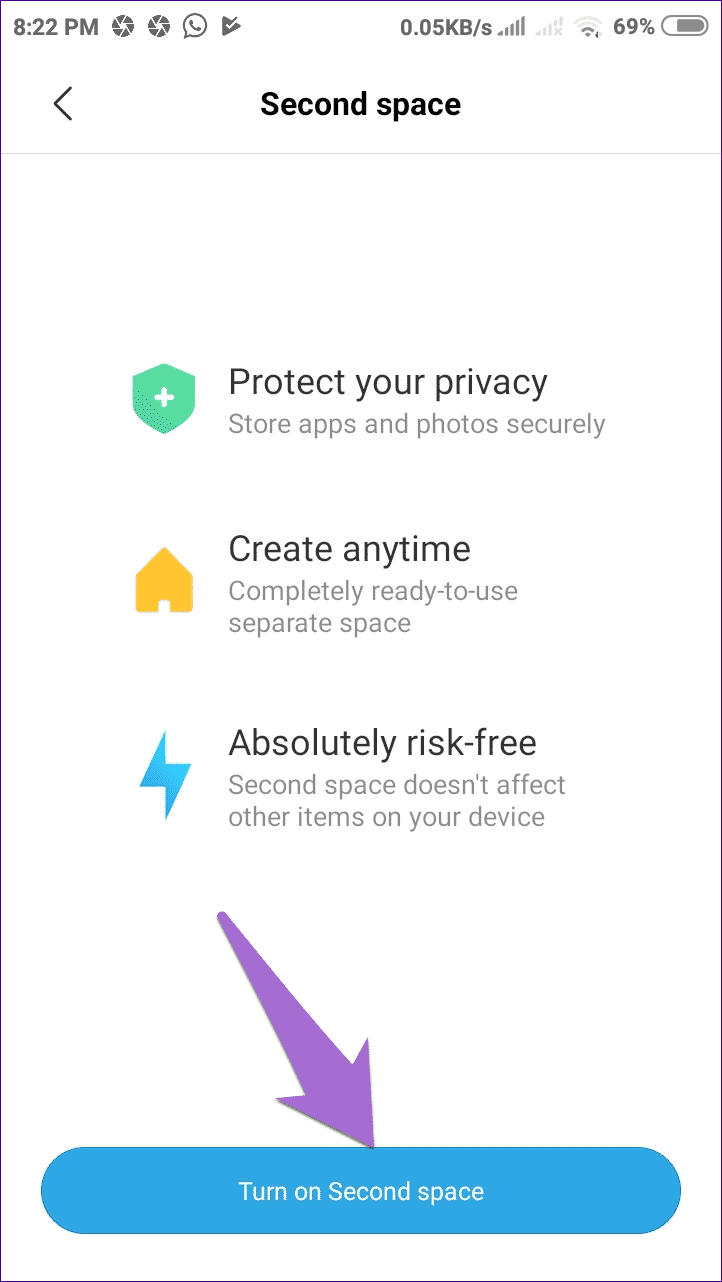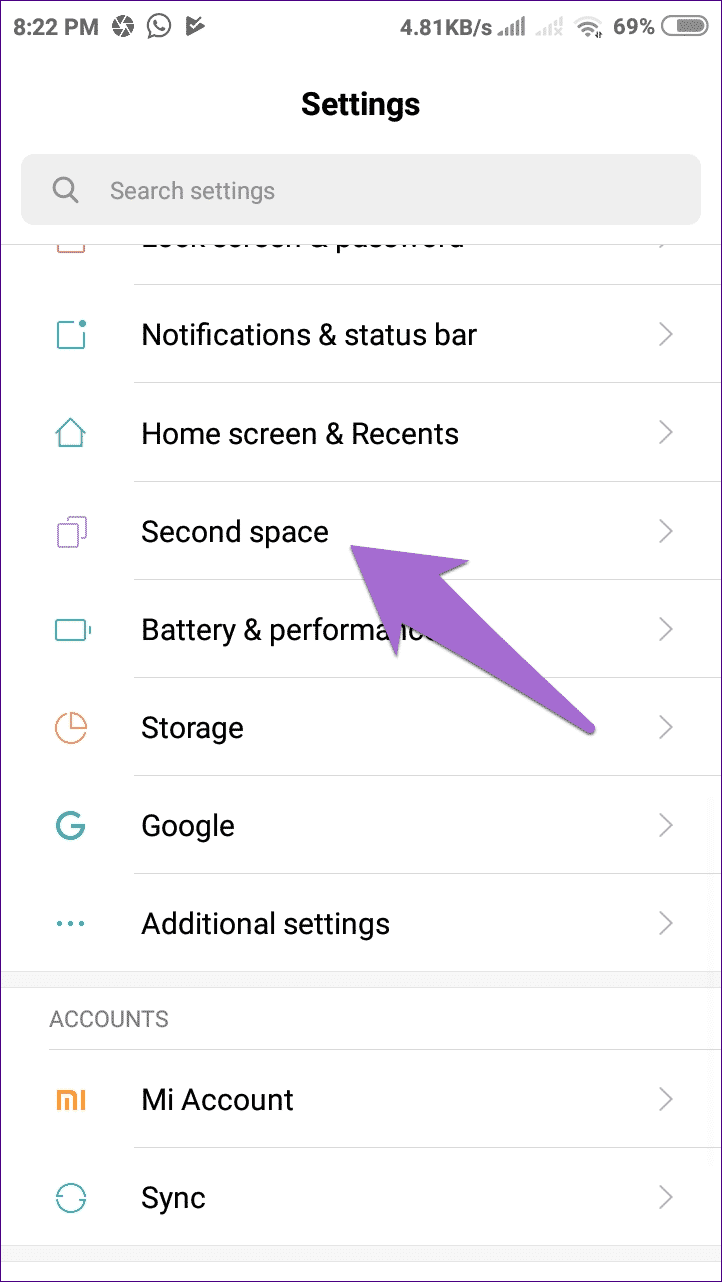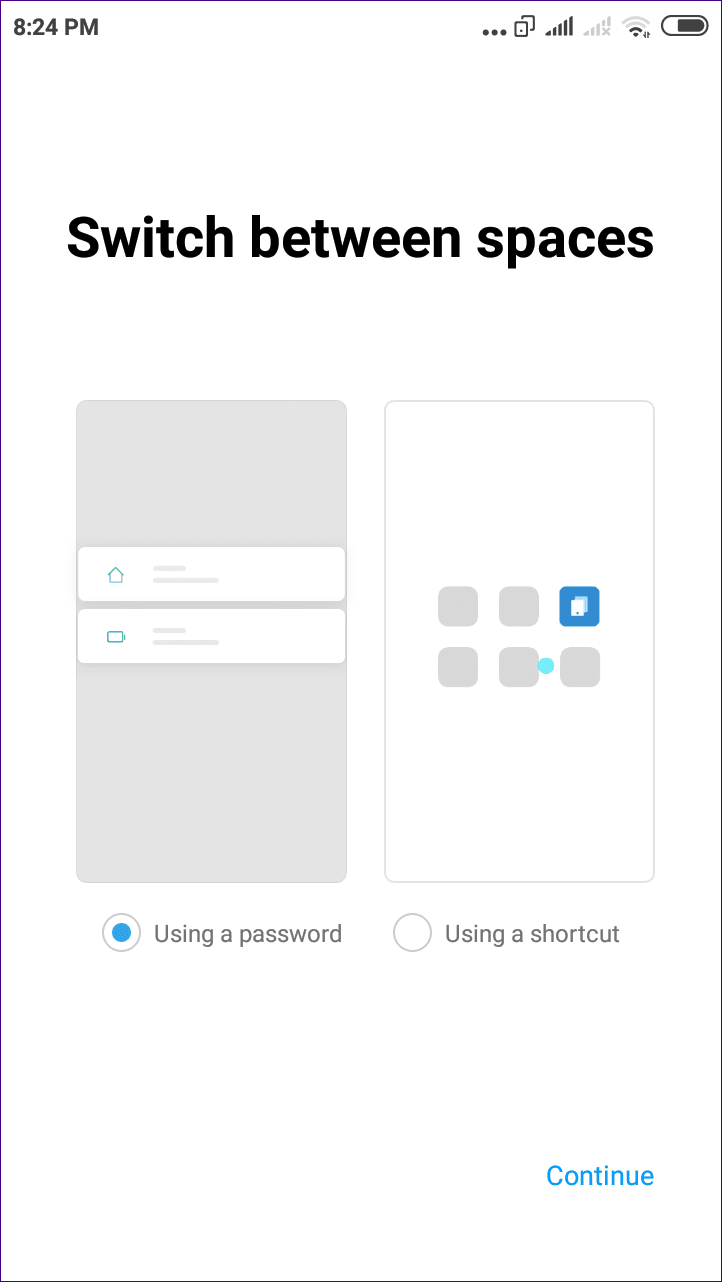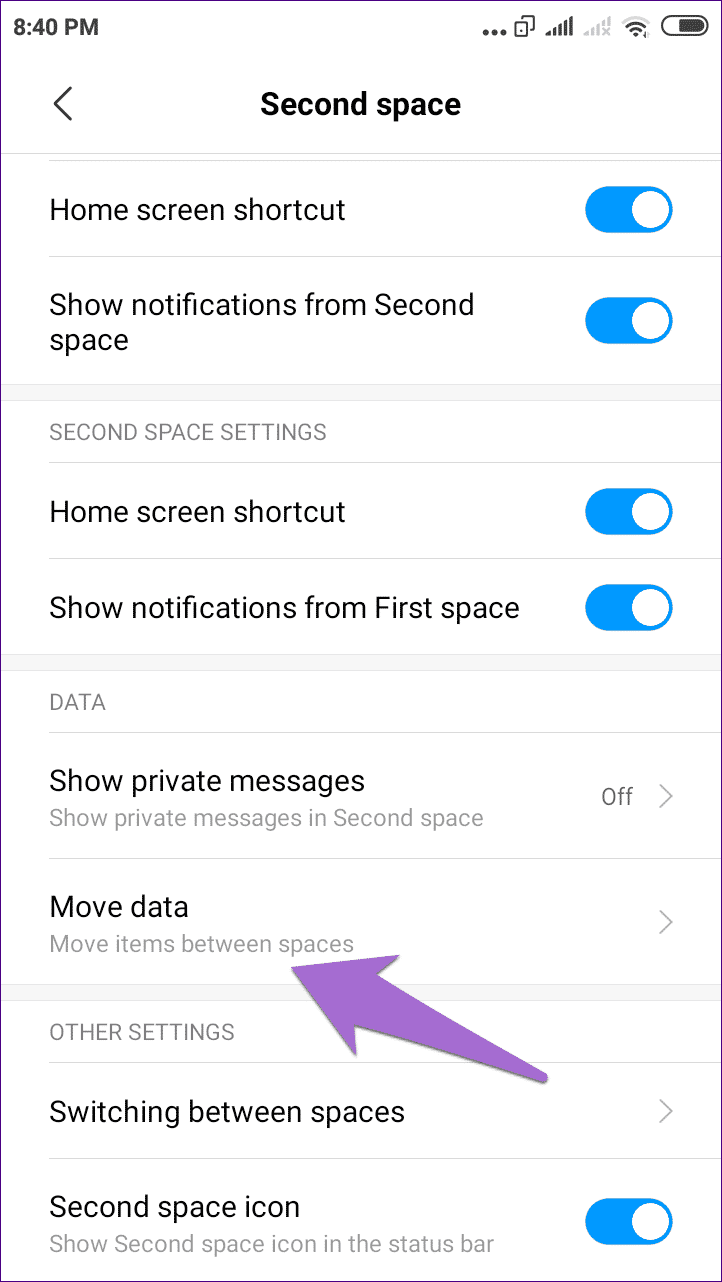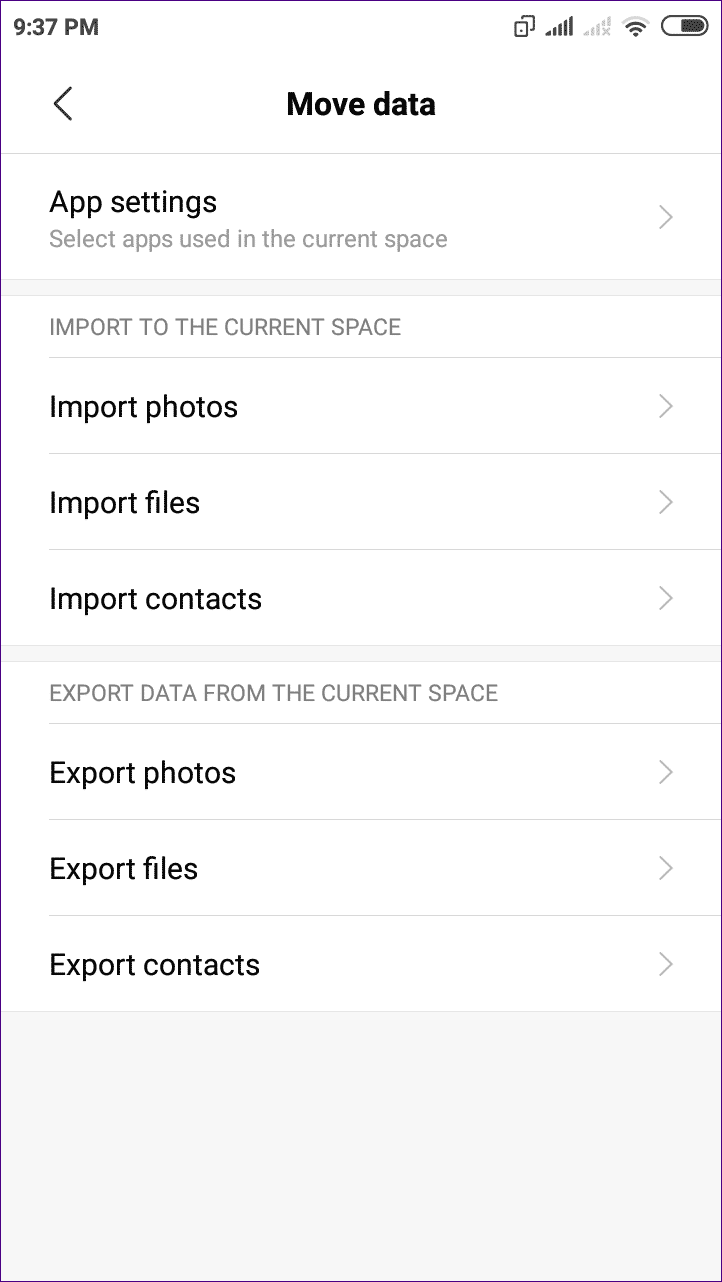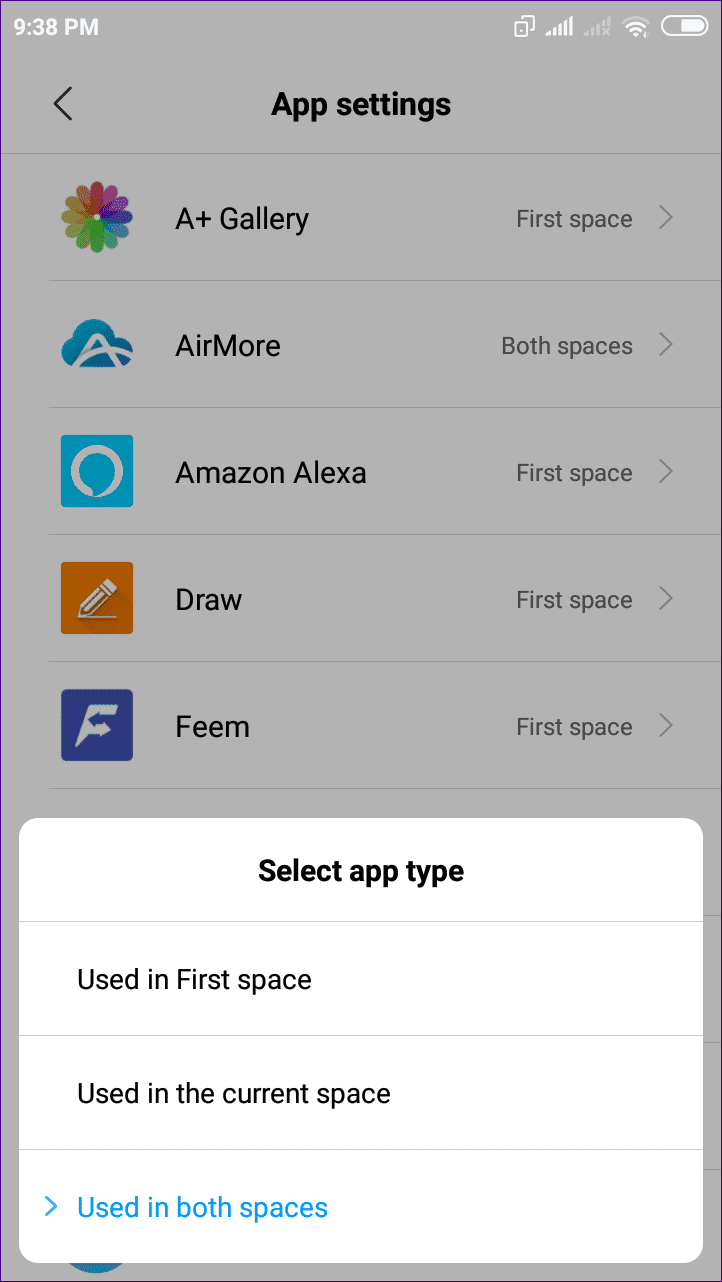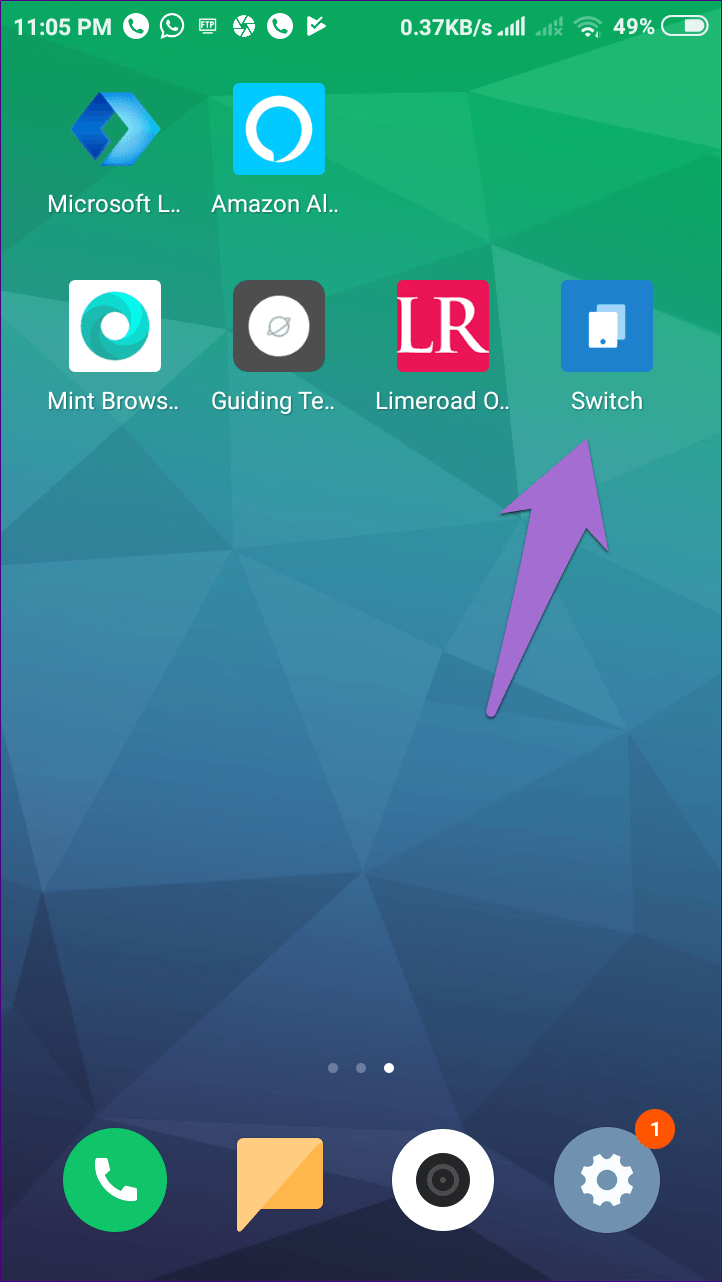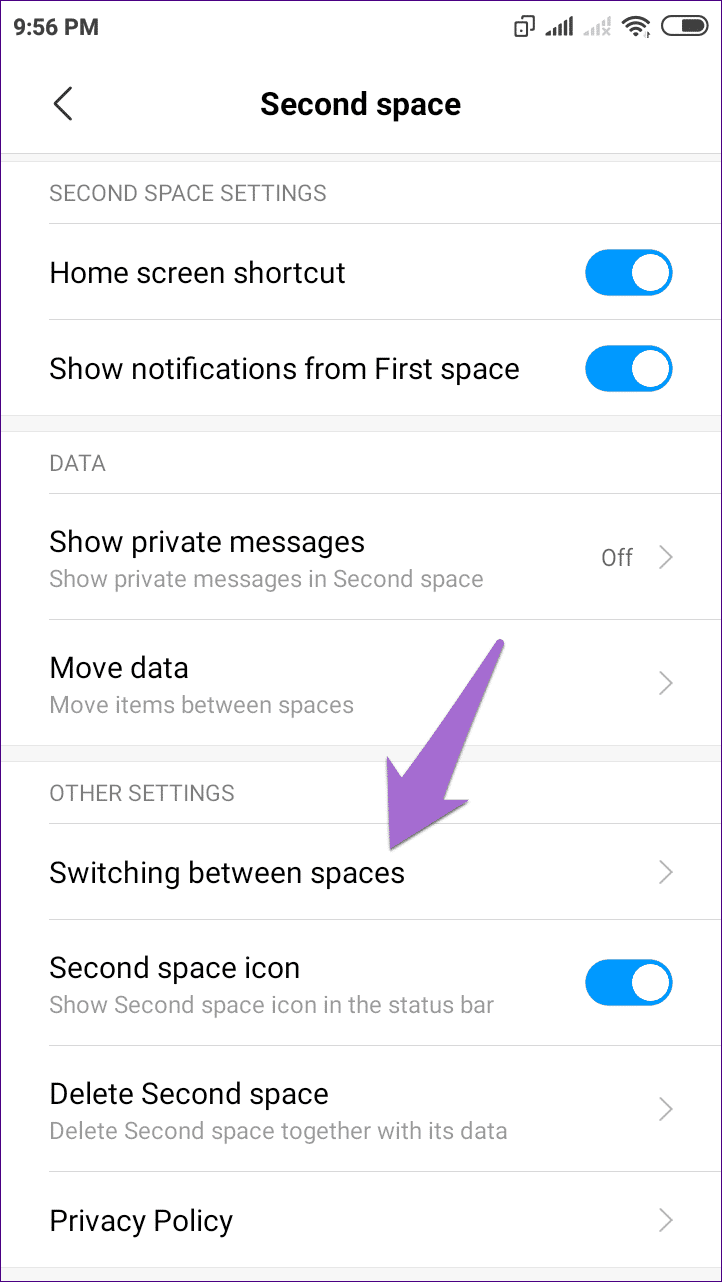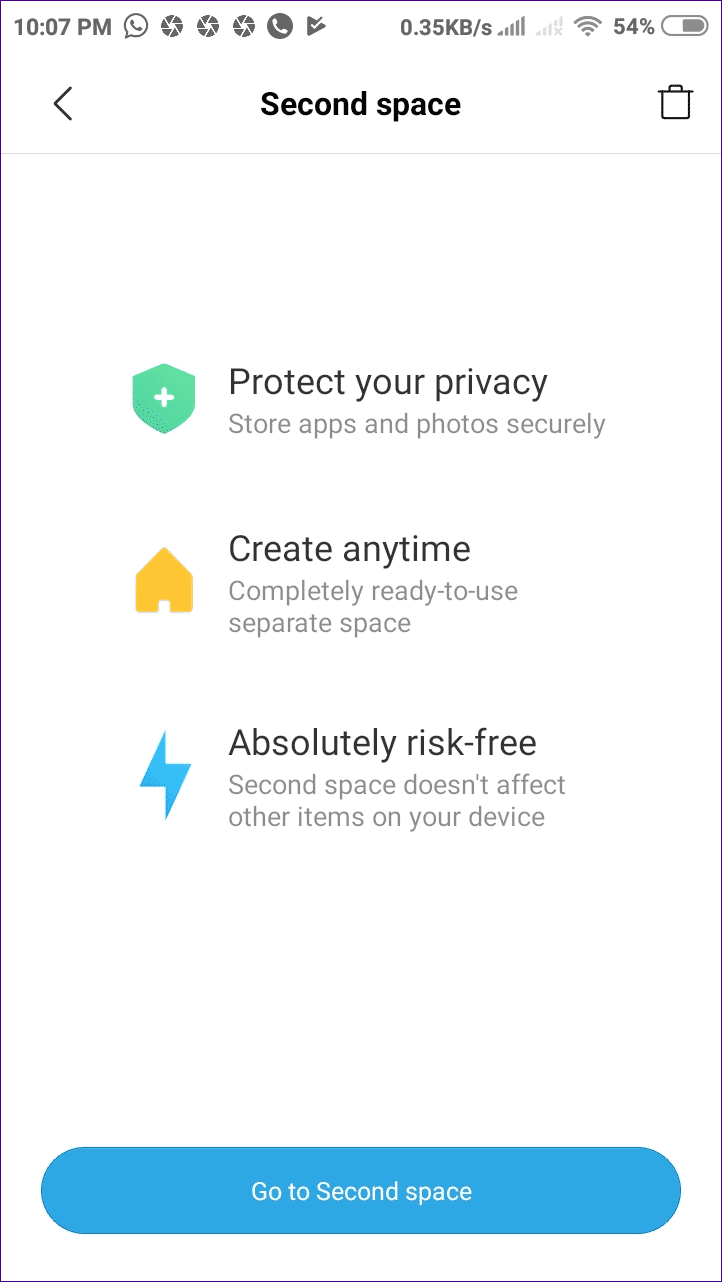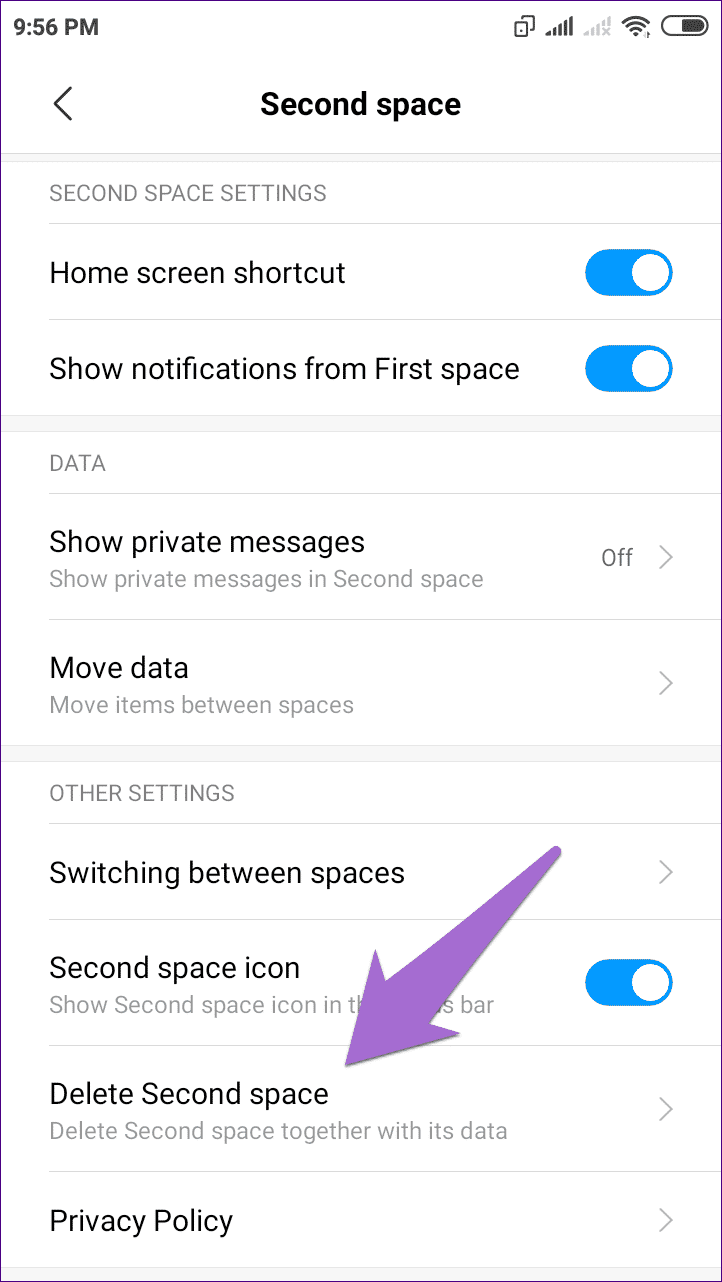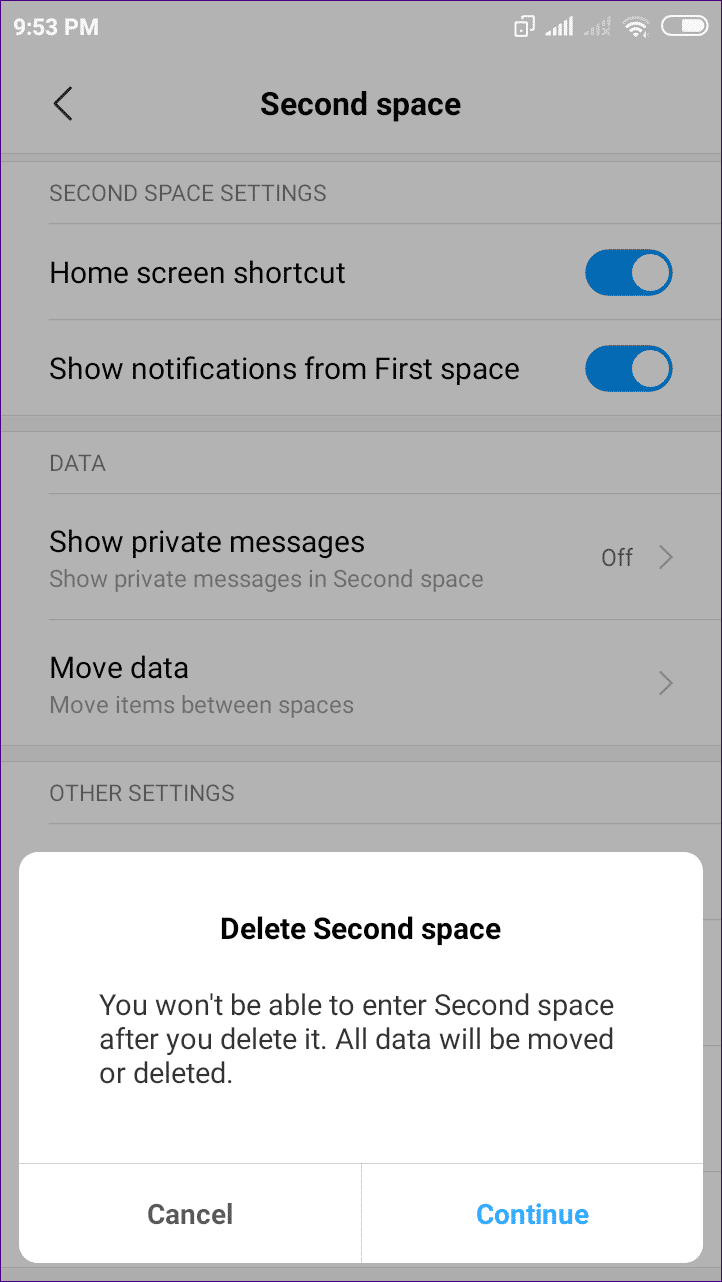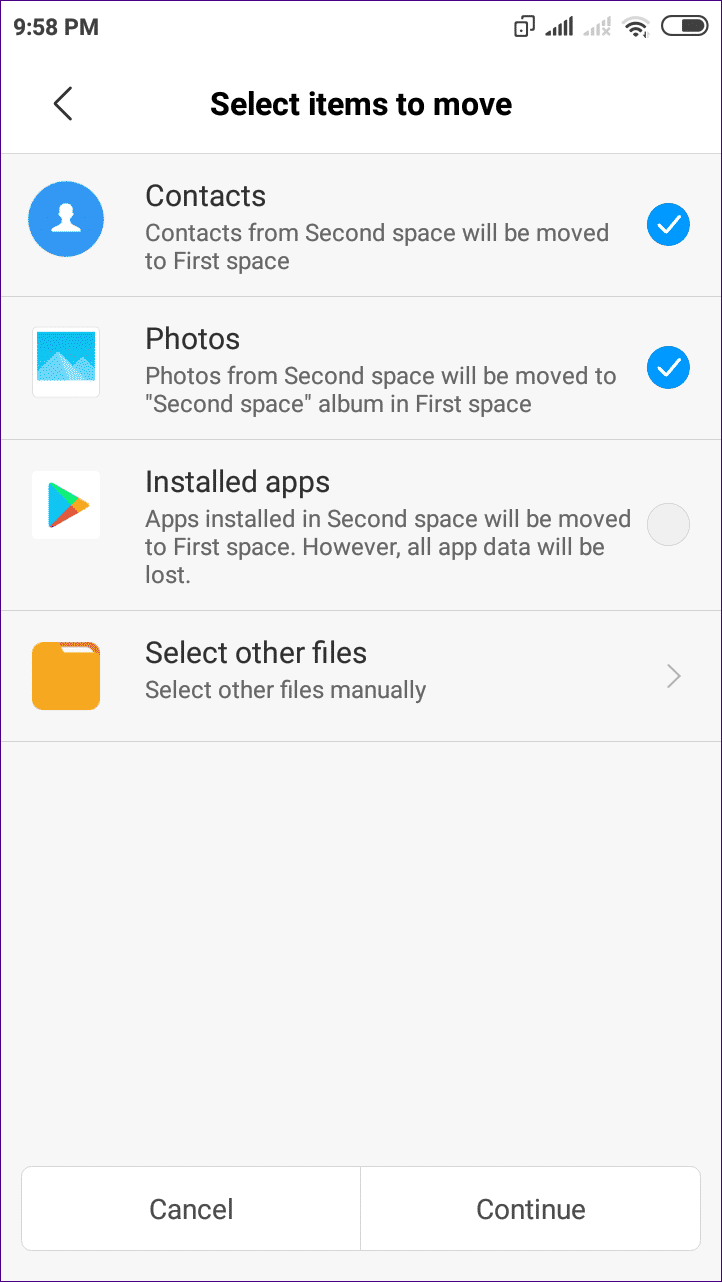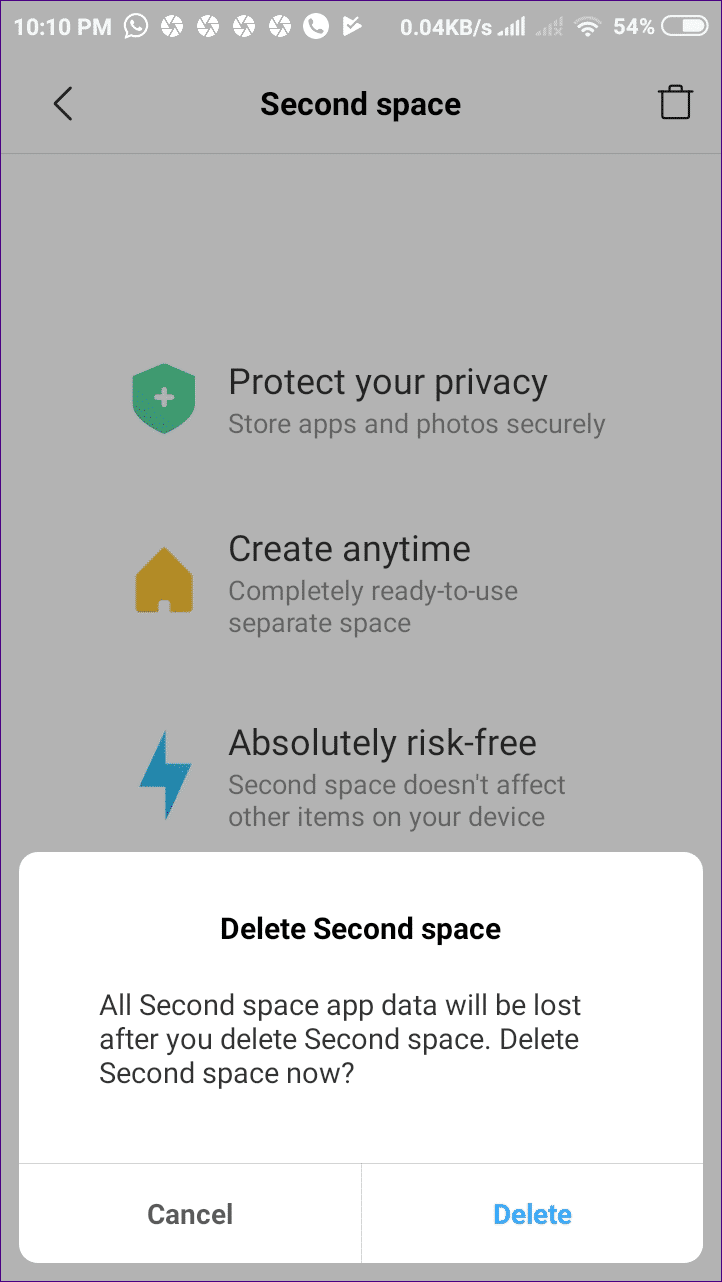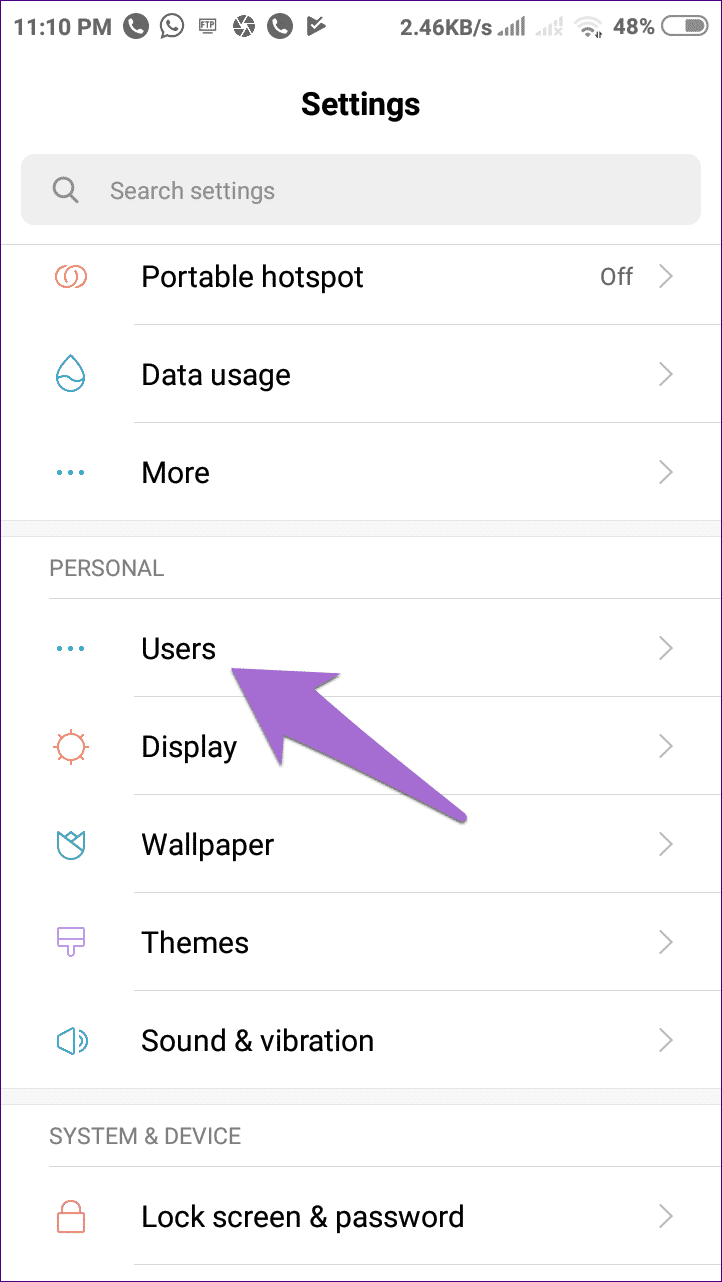Was ist Second Space in MIUI: The Ultimate Guide?
MIUI ist die benutzerdefinierte Firmware für Xiaomi-Geräte, die auf fast allen Telefonen funktioniert. Es verbessert sowohl die Grundprinzipien als auch die Funktionen von Android, um es modifiziert darzustellen. Eine solche Funktion ist die Benutzerfunktion in Android.
Die in Android 5.0 Lollipop eingeführte Benutzerfunktion ermöglicht es mehreren Benutzern, auf dasselbe Android-Gerät zuzugreifen und es zu verwenden. Anwendungsdaten und Dateien werden nicht untereinander geteilt, sodass jeder Benutzer einen separaten Bereich genießen kann.
Bei Telefonen, die MIUI verwenden, sind die Dinge jedoch anders. Darauf deaktiviert Xiaomi die Funktion „Benutzer“, um sie durch ein Konzept namens Second Space zu ersetzen.
Jetzt fragen Sie sich vielleicht, was der zweite Platz auf MIUI-Telefonen ist und wie man ihn verwendet? Lassen Sie uns hier alles darüber finden.
Grundlagen des zweiten Weltraums
Jeder, der ein laufendes MIUI-Telefon besitzt, ist der Verantwortliche oder der erste Besitzer des Raums. Wie der Name schon sagt, erstellt der zweite Speicherplatz einen neuen und frischen Speicherplatz auf Ihrem Telefon, ohne dass Daten aus dem ersten Speicherplatz entnommen werden. Sie können jedoch Daten aus dem ersten Bereich importieren, indem Sie die integrierte Option zum Übertragen von Daten verwenden.
Wenn Sie den zweiten Speicherplatz erstellen, sieht das Telefon so aus, als ob Sie es aus der Verpackung genommen oder auf die Werkseinstellungen zurückgesetzt hätten, da Ihnen nur die vorinstallierten Apps zur Verfügung stehen.
Der zweite Space-Besitzer hat die Möglichkeit, neue Apps hinzuzufügen, ein anderes Hintergrundbild festzulegen, einen anderen Launcher zu verwenden und sogar einen separaten Entsperrmodus beizubehalten. Es ermöglicht zwei Personen, dasselbe Telefon zu verwenden, während die Privatsphäre des anderen geschützt bleibt.
Unterstützte Android-Telefone
Alle Xiaomi-Telefone mit MIUI 8 und höher unterstützen Space II. Es ist nicht auf Xiaomi Android- und Android One-Geräten wie Mi A1 und A2 verfügbar.
Zweite unterstützte Räume
Im Gegensatz zur Benutzerfunktion in Android, bei der Sie mehrere Benutzerprofile haben können, ist die Anzahl der Leerzeichen in MIUI auf zwei begrenzt: das erste und das zweite.
Speicherfreigabe
Der zweite Speicherplatz verwendet denselben internen Speicherplatz wie der erste. Das heißt, wenn Ihr Telefon über 4 GB freien Speicherplatz verfügt, wird dieser von zwei Bereichen geteilt. Sie können den in jedem Bereich verwendeten Speicher überprüfen, indem Sie zu Einstellungen > Speicher gehen. Suchen Sie das zweite Leerzeichen unter Andere Benutzer.
Anrufe und SMS
Leerzeichen blockieren keine Anrufe oder SMS. Wenn Sie einen eingehenden Anruf erhalten, wird dieser ebenfalls im zweiten Feld angezeigt. Ebenso können Sie vom zweiten Raum aus Anrufe tätigen. Da jedoch beide Bereiche standardmäßig keine Kontakte teilen, wird der Name des Kontakts nicht angezeigt.
App im zweiten Bereich ablegen und teilen
Standardmäßig teilen sich beide Bereiche die Anrufliste und vorinstallierte Apps (keine Daten). Sie teilen nichts anderes auf Ihrem Telefon, wie heruntergeladene Apps, App-Daten (Chats, Verlauf), Kontakte, Dateien (Fotos, Videos, Audio usw.) und andere.
Glücklicherweise können Sie mit dem zweiten Speicherplatz Dateien, Fotos und Kontakte aus dem ersten Speicherplatz importieren. Dies erspart Ihnen das Umschalten zwischen Leerzeichen, um auf Dateien zuzugreifen. Dies bedeutet nicht, dass beide Spaces dieselben Dateien verwenden. Stattdessen erstellt das zweite Leerzeichen eine Kopie der importierten Datei. Da es sich um eine Kopie handelt und denselben Platz wie die Originaldatei einnimmt, wird sie durch das Löschen aus einem Bereich nicht aus dem anderen gelöscht.
Wenn Sie beispielsweise ein Hintergrundbild im ersten Bereich herunterladen, müssen Sie es in den zweiten Bereich importieren, um es dort verwenden zu können.
- Hinweis: Sie können auch Dateien vom zweiten Speicherplatz in den ersten Speicherplatz exportieren.
Ebenso können Sie Apps in den zweiten Speicherplatz kopieren. Es werden nur die Anwendungsdatei und nicht ihre eigentlichen Daten kopiert. Außerdem müssen Sie sich erneut mit Ihrem Konto anmelden und den App-Berechtigungen auf dem zweiten Feld erteilen.
Benachrichtigungen teilen
Sogar separate Benachrichtigungen für jeden Bereich. Wenn der Benutzer im ersten Bereich eine neue Benachrichtigung erhält, zeigt das Telefon im zweiten Bereich nicht dieselbe Benachrichtigung an. Wenn Sie jedoch Benachrichtigungen im zweiten Bereich anzeigen möchten, müssen Sie die Einstellung „Benachrichtigungen aus dem ersten Bereich anzeigen“ unter Einstellungen > Zweiter Bereich aus dem zweiten Bereich aktivieren.
Bis dahin sehen Sie den eigentlichen Benachrichtigungsinhalt nicht. Sie werden nur über neue Benachrichtigungen benachrichtigt. Sie können Details nur anzeigen, wenn Sie zum ersten Bereich wechseln.
Spielen ist ein gemeinsamer Speicher
Nein, Sie müssen sich entweder mit einem anderen Google-Konto erneut anmelden oder Sie können dasselbe Google-Konto als erstes Feld verwenden.
Allerdings ist für die Nutzung des Play Stores keine Anmeldung erforderlich. Dies ist nur obligatorisch, wenn Sie neue Apps auf einem zweiten Speicherplatz herunterladen möchten.
Da Sie Apps teilen können, müssen Sie entscheiden, ob Sie sie auf dem ersten Platz, dem zweiten Platz oder auf beiden anzeigen möchten. Gemeinsame App-Updates werden vom Play Store-Konto verwaltet, das im ersten Space verwendet wird – vorausgesetzt, beide Spaces verwenden dasselbe Google-Konto.
Fügen Sie ein zweites Leerzeichen hinzu
Um Benutzer auf laufenden MIUI-Telefonen hinzuzufügen, müssen Sie den zweiten Speicherplatz aktivieren. Gehen Sie dazu auf Ihrem Telefon zu Einstellungen und tippen Sie dann auf Second Space. Drücken Sie dann Zweite Leertaste wiedergeben.
Ein Bestätigungsbildschirm wird angezeigt – klicken Sie auf Weiter. Die Benutzeroberfläche fragt, wie Sie zwischen den Leerzeichen wechseln möchten: Verwenden Sie ein Passwort oder eine Verknüpfung. Wählen Sie eine Methode Ihrer Wahl und drücken Sie Weiter.
Sie werden dann in einen brandneuen Bereich geleitet, in dem Sie nur die vorinstallierten Apps finden.
Daten importieren und exportieren
Wie bereits erwähnt, können Sie Dateien (Fotos, Videos, Audio usw.) und Kontakte zwischen Bereichen kopieren. Die Funktion ist jedoch nur im zweiten Bereich verfügbar, in dem Sie Dateien in den ersten Bereich importieren und exportieren können.
Um Daten zu kopieren, gehen Sie folgendermaßen vor:
Schritt 1: Öffnen Sie in Zweiter Raum Einstellungen und tippen Sie auf Zweiter Raum.
Schritt 2: Klicken Sie auf Daten übertragen.
- Hinweis: Wenn das erste Leerzeichen passwortgeschützt ist, müssen Sie hier sein Passwort eingeben, um Daten zu übertragen.
Schritt 3: Sie sehen mehrere Optionen wie Anwendungseinstellungen und Import- und Exportoptionen.
Mit den Anwendungseinstellungen können Sie Anwendungen kopieren. Wenn Sie auf eine App klicken, erhalten Sie drei Optionen: an erster Stelle verwendet, im aktuellen Bereich verwendet und in beiden Bereichen verwendet.
Folgendes passiert mit jeder Option:
- Die erste App verschiebt die App in den ersten Bereich, wenn Sie sie in einen zweiten Bereich herunterladen.
- Wenn Sie auf das zweite klicken, wird es in das zweite Feld verschoben und aus dem ersten Feld gelöscht.
- Die dritte Option behält es auf beiden Feldern.
Beim Importieren/Exportieren von Dateien werden Sie gefragt, ob Sie die Originaldatei löschen und in den anderen Bereich verschieben oder beide Kopien behalten möchten. Auf Dateien im selben Ordner kann in dem anderen Bereich zugegriffen werden, in dem sie sich ursprünglich befanden.
- Hinweis: Wenn die Dateien nach dem Importieren oder Exportieren in der Galerie- oder Musik-App nicht sichtbar sind, suchen Sie sie über den Datei-Explorer.
zwischen Leerzeichen wechseln
Es gibt drei Möglichkeiten, von einem Raum zum anderen zu wechseln.
Methode 1: Vom Startbildschirm aus
Wenn der Zweite Raum aktiviert ist, wird ein neues Symbol namens Switch auf dem Startbildschirm angezeigt. Wenn Sie darauf tippen, gelangen Sie zum zweiten Feld. Das gleiche Symbol wird im zweiten Bereich verfügbar sein. Wenn Sie dort tippen, gelangen Sie zum ersten Feld.
Hinweis: Wenn Sie nach dem Entsperren des Geräts zuerst zum zweiten Bereich gehen, liegt dies daran, dass es nicht passwortgeschützt ist.
Methode 2: Vom Sperrbildschirm aus
Wenn es für beide Bereiche ein Passwort gibt, können Sie direkt vom Sperrbildschirm aus wechseln. Geben Sie also das Passwort des Bereichs ein, auf den Sie zugreifen möchten.
- Tipp: Wenn Sie sich in einem der Bereiche befinden, schalten Sie das Telefon aus und geben Sie dann das Kennwort des für den Wechsel erforderlichen Bereichs ein.
Methode XNUMX: Verwenden von Einstellungen
Sie können die Leerzeichen auch in den Einstellungen ändern. Gehen Sie dazu zu Einstellungen > Zweiter Raum. Wenn Sie sich im zweiten Bereich befinden, tippen Sie auf , um zwischen den Bereichen zu wechseln, und wenn Sie sich im ersten Bereich befinden, tippen Sie auf , um zum zweiten Bereich zu wechseln.
Lösche das zweite Leerzeichen
Das Löschen des zweiten Leerzeichens ist sowohl aus dem ersten Leerzeichen als auch aus dem zweiten Leerzeichen möglich.
Methode 1: Aus dem zweiten Leerzeichen löschen
Wenn Sie den Vorgang von Second Second selbst aus starten, fragt das System glücklicherweise, ob Sie Dateien in den First Space verschieben oder löschen möchten, ohne dies zu tun.
Gehen Sie folgendermaßen vor, um das Leerzeichen zu löschen:
Schritt 1: Gehen Sie zu Einstellungen > Zweiter Raum.
Schritt 2: Drücken Sie das zweite Leerzeichen löschen. Ein Popup wird angezeigt – klicken Sie auf Weiter.
Schritt 3: Sie müssen dann die Dateien auswählen, die Sie übertragen möchten. Wählen Sie sie aus und drücken Sie Weiter. Bei Apps überträgt es nur die App und nicht deren Daten.
Methode 2: Löschen aus dem ersten Leerzeichen
Schritt 1: Öffnen Sie Einstellungen und gehen Sie zu Zweites Leerzeichen.
Schritt 2: Klicken Sie oben auf das Löschen-Symbol. Es erscheint ein Bestätigungs-Popup. Klicken Sie auf Löschen, um das zweite Leerzeichen dauerhaft zu löschen.
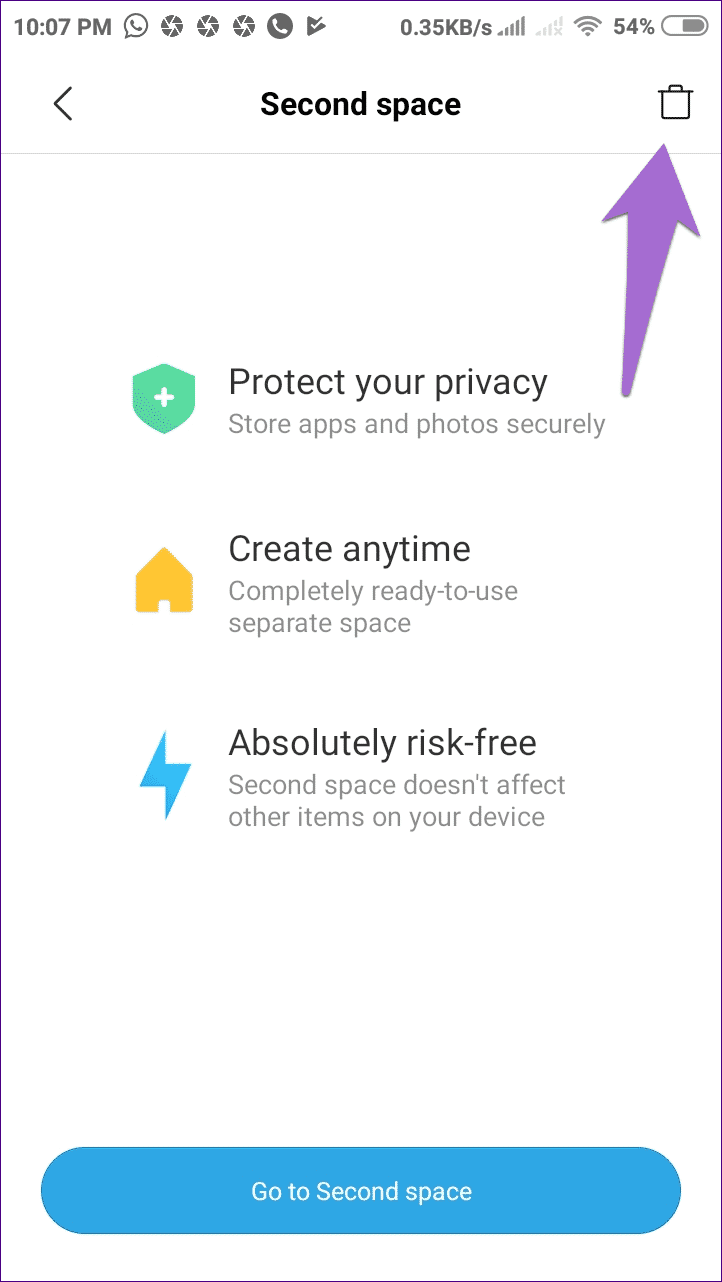
- Hinweis: Sie können keine Dateien aus dem zweiten Space importieren, wenn Sie das Löschformular, dem ersten Space, starten.
IT Fix: Benutzer sind unter Einstellungen verfügbar
Wenn auf Ihrem MIUI-basierten Telefon die Option Benutzer unter Einstellungen angezeigt wird, funktioniert sie nicht. Das bedeutet, dass das Klicken auf die Benutzer darin nichts bewirkt, da das zweite Leerzeichen die Benutzerfunktion ersetzt.
Wenn Ihre OCD startet und Sie die Einstellung für nicht arbeitende Benutzer entfernen möchten, gehen Sie zu den Entwickleroptionen unter Einstellungen. Hier können Sie "MIUI-Optimierung aktivieren" aktivieren.
gut oder schlecht
Sie können den zweiten Platz für mehrere Zwecke nutzen – damit Ihr Kind oder Ihre Gäste dasselbe Telefon mit entsprechenden Einschränkungen verwenden können. Außerdem können Sie damit Ihre geschäftlichen und persönlichen Anwendungen sowie Daten getrennt halten.
Das zweite Leerzeichen wirkt sich negativ auf Ihren Arbeitsspeicher aus. Ich mag die Funktion zum Importieren und Exportieren von Dateien, aber man sollte auch in der Lage sein, Dateien zwischen Spaces zu teilen, um die Speichernutzung zu verbessern. Mein einziger Kritikpunkt am zweiten Raum ist, dass Sie nur einen zweiten Raum erstellen können.
Wie können Sie den zweiten Platz auf Ihrem laufenden MIUI-Telefon nutzen? Teilen Sie Ihre Erfahrungen in den Kommentaren unten.